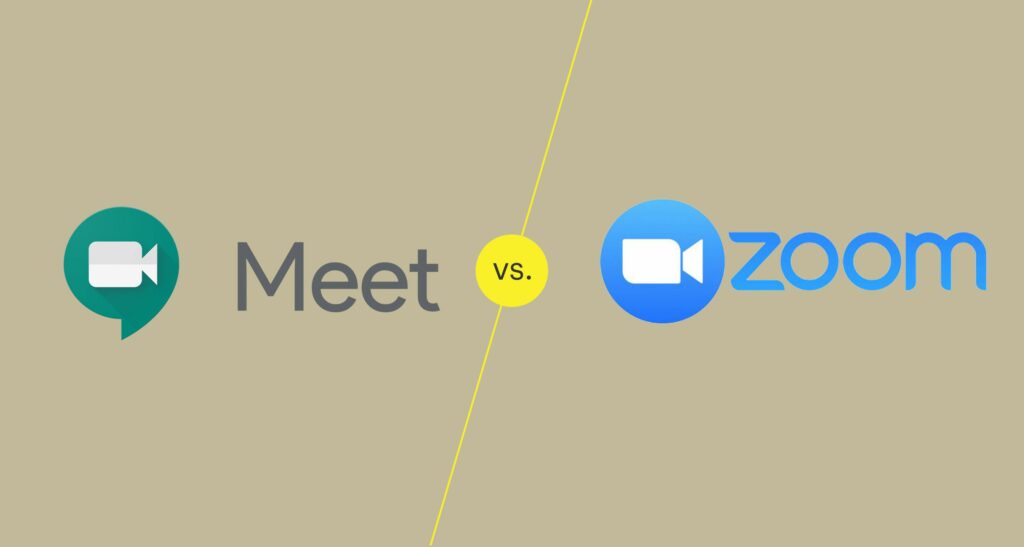
Google Meet byl spuštěn tiše v roce 2017 jako aplikace pouze pro pozvání. Zoom způsobil meteorický vzestup, aby vyzval všechny giganty v cloudových videokonferencích. Díky společným funkcím obou služeb nejsou online schůzky jen o trochu lepší, ale lepší než kdykoli předtím. Ale která online schůzka je lepší mezi Zoom vs. Google Meet? Testovali jsme pro vás bezplatné verze obou nástrojů.
Zoom vs. Google Meet: Obecná zjištění
Google Meet
- Jednoduché použití.
- Ideální pro rychlé schůzky.
- Maximální kapacita účastníka 100 ve volném tarifu.
- Neomezené schůzky s trváním až 1 hodiny.
- Funguje na široké škále prohlížečů.
Zvětšení
- Bohatší sada funkcí.
- Ideální pro větší schůzky.
- Maximální kapacita účastníka 100 ve volném tarifu.
- Neomezené schůzky s trváním až 40 minut.
- Funguje na všech operačních systémech včetně Linuxu.
I když jsou obě služby bohaté na funkce, nejsou totožné. Google Meet má vše podstatné, ale pro bohatší sadu možností, které vám dává, můžete upřednostňovat Zoom.
Instalace: Použijte obojí na všech platformách
Google Meet
- Používejte Google Chrome, Firefox, Edge a Apple Safari.
- Google doporučuje dvoujádrové procesory a minimálně 2 GB paměti.
- K používání služby Google Meet budete potřebovat účet Google nebo účet G Suite.
Zvětšení
- Stáhněte si desktopového klienta Zoom pro Windows nebo Mac.
- Zoom doporučuje dvoujádrové procesory a 4 GB paměti.
- Přihlaste se pomocí účtu Zoom, Google nebo Facebook.
Chcete-li se připojit k relaci Google Meet, potřebujete pouze prohlížeč. Pokud pracujete z domova, můžete se ke schůzce připojit také z mobilních aplikací nebo iOS a Android nebo dokonce z Google Nest Hub Max. Pokud máte iOS12 nebo vyšší, můžete se také vrátit k aplikaci Gmail.
Google Meet
Chcete-li zahájit schůzku pomocí odkazu s pozvánkou v Gmailu, použijte událost Kalendáře Google nebo se připojte k okamžité videokonferenci kliknutím na adresu URL odkazu na schůzku, která vám byla zaslána v textové zprávě nebo e-mailu. I když vy (nebo někdo, koho pozvete) nepotřebujete účet Google, organizátor schůzky nebo někdo z organizace vám musí udělit přístup ke schůzce.
Zvětšení
I když můžete schůzku Zoom hostit nebo se k ní připojit z prohlížeče, nebude vám poskytovat všechny funkce. Pro nejlepší zážitek byste měli použít desktopového klienta pro Windows, macOS, Linux nebo aplikaci Zoom pro Android nebo iOS. Zoom funguje také se zařízením H.323 nebo SIP.
Cenové plány: Velkorysé pro všechny typy uživatelů
Google Meet
- 100 účastníků se může ve volném tarifu zúčastnit skupinového videohovoru (na omezenou dobu).
- Jedna schůzka může trvat 1 hodinu ve volném plánu.
- Neomezené schůzky.
Zvětšení
- 100 účastníků se může ve skupinovém videohovoru zúčastnit bezplatného tarifu.
- Ve volném plánu nesmí maximální délka skupinového setkání přesáhnout 40 minut.
- Neomezené schůzky.
Google Meet a Zoom mají různé odstupňované plány, ale můžete začít s velkorysými bezplatnými plány. Je to dostačující pro osobní chaty 1: 1 a dokonce i pro malé týmy.
Google Meet
Meet je jako všechny služby Google – lze jej zdarma používat s účtem Google. Nezapomeňte, že pokročilé funkce jsou k dispozici pouze při placeném předplatném G Suite. Placené předplatné vám poskytne mimo jiné 300 hodin na schůzku a telefonní čísla z USA nebo do zahraničí.
Zvětšení
Zoom má nad rámec svých čtyř profesionálních plánů volitelné plány doplňků, které pokrývají jedinečné potřeby, jako jsou vysoce kvalitní VoIP volání, větší skupinové schůzky 500 nebo 1 000 uživatelů a řešení úložiště na Cloud Cloud. Pokud potřebujete znát počet funkcí videokonferencí, přiblíží Zoom před Google Meet. Ale na konci dne bude vaše rozhodnutí záviset na vašich jedinečných potřebách.
Během schůzky: Spousta možností se zoomem
Google Meet
- Přepíná mezi rozložením dlaždic, reflektorů a postranního panelu.
- V zobrazení vedle sebe zobrazuje pouze 16 tváří.
Zvětšení
- Vyberte si mezi zobrazením Galerie, Aktivním reproduktorem a dokonce i minimalizovaným plovoucím miniaturním oknem
- Zobrazení Galerie v Zoom může zobrazit 49 uživatelů najednou.
Google Meet má minimalistické rozhraní, ale při hledání možností se může cítit méně intuitivní. Ovládací prvky zoomu jsou na obrazovce výraznější. Meet i Zoom podporují maximální rozlišení videa 720p. Zatímco oba podporují více režimů zobrazení pro velký počet členů, Google Meet se může cítit trochu omezující, protože v zobrazení vedle sebe zobrazuje pouze 16 tváří. Zoom zvládne 49 uživatelů na jedné obrazovce (což by se mohlo zdát ohromující, ale alespoň tu možnost je). Zoom má lepší funkce během schůzky na základní úrovni zdarma. Pro konkrétní projekty můžete nastavit více místností pro odpočinek videa. Zoom zahrnuje funkci zvanou Čekárna, která dočasně drží účastníky ve vyhrazené „místnosti“. Virtuální pozadí vás mohou zachránit z přeplněného pozadí schůzky. Zoom poskytuje virtuální tabuli, která se používá během schůzek. Existuje několik skvělých nástrojů pro tabuli, které můžete použít s Google Meet a poté sdílet svou obrazovku během schůzky. Celkově lze říci, že funkce Zoom je v čele před Google Meet s lepší nabídkou nástrojů pro schůzky ve bezplatných verzích.
Aplikace třetích stran: Další integrace, pokud je potřebujete
Google Meet
- Úložiště Disku Google o velikosti 15 GB (sdílené s dalšími aplikacemi Google).
- Bezproblémová integrace s Gmailem a Kalendářem Google.
- Připojte Google Meet k Outlooku pomocí doplňku pro Microsoft Outlook.
Zvětšení
- Doplňky dostupné pro všechny oblíbené služby na Zoom Marketplace.
- Rozšíření a doplňky fungují také s poskytovateli Outlooku, Sharepointu a cloudového úložiště.
Meet i Zoom hrají s ostatními dobře. První funguje bez problémů s plánovacími nástroji, jako je Kalendář Google. Doplněk Meet můžete také použít k připojení k události nebo e-mailu aplikace Microsoft Outlook. Zoom nabízí celou řadu integrací. Může se například synchronizovat s kontakty aplikace Microsoft Outlook a dokonce nastavit stav aplikace Outlook na základě aktuálního stavu lupy. Nastavte integraci sdílení souborů s Boxem, Diskem Google, OneDrive a SharePoint pro plynulejší spolupráci. Všimněte si, že mnoho integrací v Zoom se spoléhá na rozšíření a doplňky z Zoom Marketplace a nemusí být zdarma.
Vítěz: Zoom vám dává více možností
Zoom je speciální videokonferenční služba. Proto do toho jde všechno, aby se ten zážitek zlepšil. Může to však být přehnané pro někoho, kdo potřebuje jednoduché řešení videochatu a nepotřebuje dát videokonverzaci do jádra spolupráce. To je místo, kde pro vás může Google Meet pracovat. Jedná se o nástupce Google Hangouts a součást dalších nástrojů pro spolupráci, které Google již poskytuje. Můžete pracovat s oběma řešeními. Zvolte Google Meet, pokud potřebujete bezproblémovou interoperabilitu s jinými nástroji Google. Jděte na Zoom, pokud potřebujete kompletní řešení pro videokonference se všemi volnostmi produktivity. Dobrá věc na obou těchto platformách je jejich bezplatná úroveň, která je dostatečná pro jednotlivce nebo malé týmy. Vyzkoušejte je oba a zjistěte, která se lépe hodí pro velikost vašeho týmu a další aplikace, které používáte.